Win10如何添加bing搜索引擎?Win10系统Edge设置bing为默认搜索引擎的方法
发布时间:2016-12-28 来源:查字典编辑
摘要:Win10如何添加bing搜索引擎?在Win10系统中默认浏览器Edge使用的是百度搜索引擎,该如何将其删除掉换成别的呢?下面小编就给大家带...
Win10如何添加bing搜索引擎?在Win10系统中默认浏览器Edge使用的是百度搜索引擎,该如何将其删除掉换成别的呢?下面小编就给大家带来Win10系统Edge设置bing为默认搜索引擎的方法,一起来看看吧。
步骤:
1、在Edge浏览器中点击右上角的【...】更多按钮,点击“设置”;
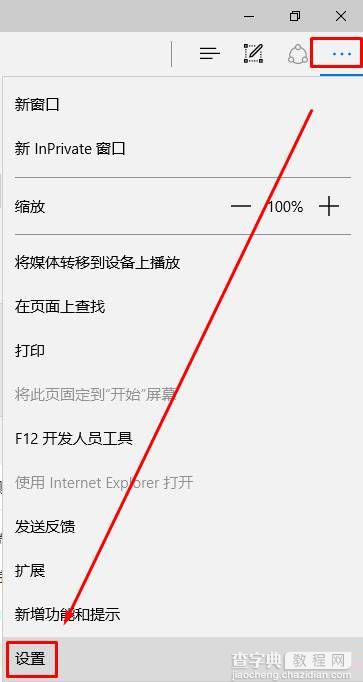
2、拉到底部点击“查看高级设置”;
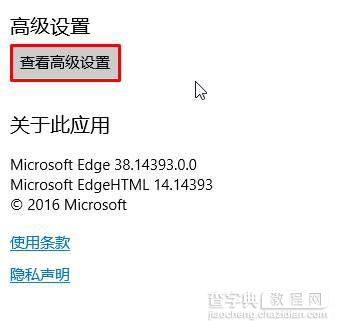
3、点击“更改搜索引擎”;
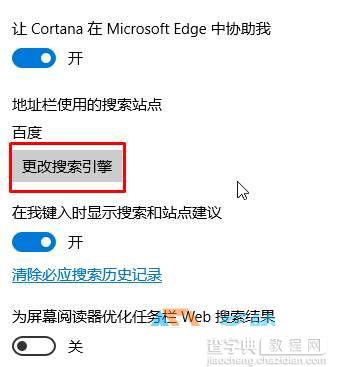
4、选择“bing”,点击“设为默认值”即可。
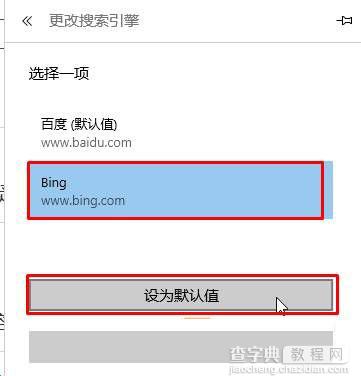
以上就是小编带来的Win10系统Edge设置bing为默认搜索引擎的方法,感谢大家的阅读,更多内容请关注查字典教程网。


